إذا أردت نقل موقع ووردبريس من نطاق فرعي Subdomain إلى نطاق رئيسي Root Domain فإن العملية ليست صعبة جداً، يمكنك أيضاً الحفاظ على ترتيب موقعك في محركات البحث SEO Ranking أيضاً .
في هذه المقالة سوف نشرح طريقة نقل موقع ووردبريس من نطاق فرعي إلى نطاق رئيسي خطوة خطوة مع الحفاظ على روابط الموقع مؤهلة لمحركات البحث.
النطاق أو الدومين الفرعي هو امتداد للجذر الرئيسي لاسم النطاق الخاص بك، على سبيل المثال يعد النطاق yourwebsite.example.com نطاقاً فرعياً للنطاق example.com ويكون الأخير هو النطاق الجذر.
تعتبر محركات البحث أن النطاق الفرعي موقع ويب مختلف تماماً، وهذا هو السبب الذي يجعلك تحتاج إلى إعادة توجيه محركات البحث إلى النطاق الرئيسي بشكل صحيح بعد النقل، سيساعدك ذلك في الحفاظ على ترتيبك في محركات البحث بعد نقل موقعك على الويب.
على عكس نقل موقع من WordPress.com إلى استضافة خاصة، أو نقل موقع ووردبريس من نطاق رئيسي إلى نطاق رئيسي جديد، فإن نقل موقع من دومين فرعي إلى دومين رئيسي أسهل قليلاً.
يسمح وجود كلا النطاقين الفرعي والرئيسي على استضافة واحدة بتخطي بعض الخطوات.
خطوات نقل موقع ووردبريس من نطاق فرعي إلى نطاق رئيسي:
1- النسخ الاحتياطي:
قبل البدء بعملية النقل يفضل إنشاء نسخة احياطية كاملة من الموقع لتجنب أية أخطاء.
يمكنك في لوحة تحكم الاستضافة البحث عن خيار النسخ الاحتياطي Backup ثم اتباع خطوات النسخ الاحتياطي لإنشاء نسخة احتياطية كاملة عن الموقع وتحميلها على جهازك الشخصي، أو يمكنك إنشاء نسخة احتياطية من ملفات الموقع عن طريق أحد برامج FTP إضافة إلى نسخة احتياطية من قاعدة البيانات.
2- نقل الملفات إلى الجذر الرئيسي:
يمكنك نقل الملفات من المجلد الخاص بالموقع والمرتبط بالنطاق الفرعي، إلى الجذر الرئيسي للموقع وذلك باستخدام إما عميل FTP أو من خلال خيار مدير الملفات File Manager في لوحة تحكم الاستضافة.
أ- طريقة نقل الملفات باستخدام لوحة التحكم cPanel
قم بتسجيل الدخول إلى لوحة تحكم الاستضافة
ابحث في لوحة التحكم عن File Manager في قسم Files
افتح المجلد الفرعي الذي يتضمن ملفات الموقع (في مثالنا news.zadschool.com)
حدد جميع الملفات باستخدام الأمر Select All ثم حدد الأمر نقل Move
ستظهر نافذة صغيرة اكتب ضمنها عنوان الجذر الرئيسي للموقع (في مثالنا zadschool.com)
ثم انقر الأمر Move Files
يختلف اسم المجلد الفرعي والجذر الرئيسي وطريقة التسمية بحسب نوع الاستضافة، تواصل مع شركة الاستضافة في حال واجهتك صعوبة في عملية نقل الملفات.
ب- طريقة نقل الملفات باستخدام FTP
قم بالاتصال بموقعك من خلال برنامج FTP
تحتاج إلى برنامج FTP مثل FileZilla المستخدم في هذا الشرح، أو أي برنامج FTP آخر ترغبه.
تعرف على المزيد في هذا المقال: طريقة نقل الملفات عبر بروتوكول FTP باستخدام برنامج FileZilla
للاتصال بموقعك عن طريق FTP تحتاج إلى معلومات مخدم الاستضافة واسم مستخدم وكلمة مرور بروتوكول FTP التي تزودك بها شركات الاستضافة عند شراء الاستضافة
تنقسم نافذة FileZilla إلى قسم Local site تشاهد فيه الملفات المخزنة على الكمبيوتر المحلي، أي القرص الثابت والاقراص الخارجية المتصلة إن وجدت، وهو شبيه بمستكشف ملفات ويندوز، والقسم Remote site وهو المخصص لمشاهدة الملفات المخزنة على مخدم الاستضافة.
في قسم Remote site انتقل إلى المجلد الفرعي الذي يضم ملفات ووردبريس، حدد كافة ملفات الموقع وقم بتحميلها إلى مجلد خاص في القرص الصلب ضمن قسم Local site باستخدام الأمر Download من قائمة الزر الايمن.
انتقل إلى الجذر الرئيسي public_html لموقعك، ثم حدد ملفات الموقع الموجودة على القرص المحلي، ثم انقر Upload لنسخ الملفات مجدداً من جهازك إلى الجذر الرئيسي للموقع.
3- تغيير إعدادات رابط ووردبريس ورابط الموقع:
بعد نقل الملفات من مجلد النطاق الفرعي إلى الجذر الرئيسي لن يعمل ووردبريس مباشرة، كما لا يمكنك الدخول إلى لوحة الإدارة الآن.
تحتاج إلى تعديل ملف إعدادات ووردبريس wp-config.php
يمكن الوصول إلى ملف wp-config.php عن طريق مدير الملفات File Manager في لوحة التحكم أو عن طريق استخدام عميل FTP
انتقل إلى المجلد الرئيسي الذي يتضمن ملفات ووردبريس، ستجد ملفاً باسم wp-config.php
انقر على الملف لتحديده وانقر على خيار تحرير Edit
سيتم فتح نافذة خاصة لتحرير شيفرة الملف.
ضمن ملف الإعدادات وقبل عبارة /* هذا هو المطلوب، توقف عن التعديل! نتمنى لك التوفيق. */
(That’s all, stop editing! Happy blogging)
قم بلصق الشيفرة التالية:
define(‘WP_SITEURL’,’http://example.com’);
تذكر: استبدال example.com باسم النطاق الخاص بك.
يمكنك في حال رغبتك بعرض www في عنوان موقعك إضافتها إلى الشيفرة السابقة أيضاً.
4- تحديث الروابط:
لقد قمت الآن بنقل الملفات إلى الجذر الرئيسي، كذلك قمت بتحديث رابط ووردبريس ورابط الصفحة الرئيسية.
يمكنك الآن الدخول إلى لوحة الإدارة لكن يبقى عليك تحديث الروابط التي تشير إلى الدومين الفرعي في قاعدة البيانات.
تحتاج لتنصيب الإضافة Velvet Blues Update URLs
لمعرفة المزيد عن طريقة تنصيب وتفعيل الإضافة راجع طريقة تنصيب الإضافات في ووردبريس خطوة خطوة
بعد تفعيل الإضافة سيظهر لك في قائمة أدوات Tools الخيار: Update URLs
قم بإضافة الرابط القديم (الدومين الفرعي) والرابط الجديد (الدومين الرئيسي) كما في الشكل حيث استخدمنا الروابط الخاصة بموقعنا على سبيل المثال.
في قسم Choose which URLs should be updated قم بتحديد جميع الخيارات باستثناء الخيار الأخير All GUIDs
بذلك نكون قد انتهينا من نقل الموقع إلى الجذر الرئيسي وأصبح يعمل بشكل جيد دون وجود أخطاء في الروابط أو صور بروابط خاطئة.
إذا كنت مهتماً بتحديث روابط موقعك في محركات البحث انتقل إلى الخطوة الأخيرة، أما إذا كان موقعك جديداً ولست مهتماً بأرشفته السابقة في محركات البحث يمكنك تجاوز الخطوة الأخيرة.
5- إعادة توجيه روابط النطاق الفرعي إلى النطاق الرئيسي:
الآن بعد أن قمت بعملية نقل موقع ووردبريس دعنا نتأكد من إعادة توجيه حركة المرور الخاصة بنطاقك الفرعي إلى النطاق الرئيسي.
انتقل إلى مجلد النطاق الفرعي إما من خلال عميل FTP أو من خلال مدير الملفات File Manager في لوحة التحكم cPanel كما شاهندنا في الخطوة الثانية.
ضمن مجلد النطاق الفرعي تأكد من تفعيل خاصية إظهار الملفات المخفية.
يمكنك ذلك من خلال عميل FTP
في File Zilla استخدم الأمر Force Showing Hidden Files من قائمة Server
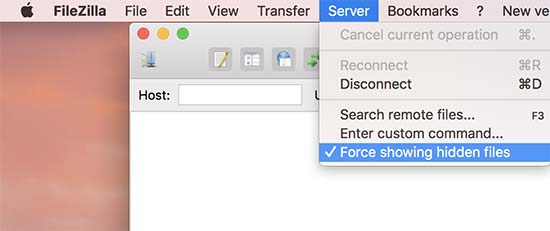
في مدير الملفات File Manger انقر على زر Settings وتأكد من تحديد ‘Show hidden files’
إذا ظهر ملف .htaccess قم بتعديله ومسح محتوياته أو قم بإنشاء ملف جديد بنفس الاسم إذا لم يكن موجوداً وقم بإضافة الشيفرة التالية:
<IfModule mod_rewrite.c>
RewriteEngine On
RewriteBase /
RewriteCond %{HTTP_HOST} ^yoursubdomain\.example\.com$ [NC]
RewriteRule ^(.*)$ “http://example.com/$1” [R=301,L]
</IfModule>
تذكر استبدال yoursubdomain باسم النطاق الفرعي و example.com باسم النطاق الرئيسي الخاص بك.
في مثالنا نستخدم:
<IfModule mod_rewrite.c>
RewriteEngine On
RewriteBase /
RewriteCond %{HTTP_HOST} ^news\.zadschool\.com$ [NC]
RewriteRule ^(.*)$ “https://zadschool.com.com/$1” [R=301,L]
</IfModule>
قم بتعديل الشيفرة بإضافة اسم النطاق الخاص بك، وفي حال استخدام www في عنوان الموقع تذكر إضافتها في سطر RewriteRule
بذلك تكون قد انتهيت من نقل موقع ووردبريس من نطاق فرعي إلى نطاق رئيسي وإعادة توجيه روابط الموقع القديم المؤرشفة في محركات البحث إلى الروابط الجديدة.
تهانينا
إعداد: مدرسة زاد
زاهر هاشم
كل الحقوق محفوظة









































![Website-migration[1] طريقة نقل موقع ووردبريس من دومين فرعي إلى دومين رئيسي](https://www.zadschool.com/wp-content/uploads/2018/04/Website-migration1.jpg)
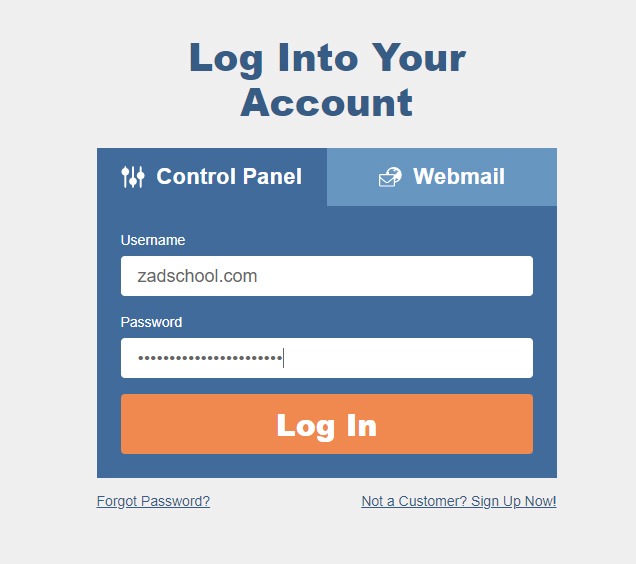
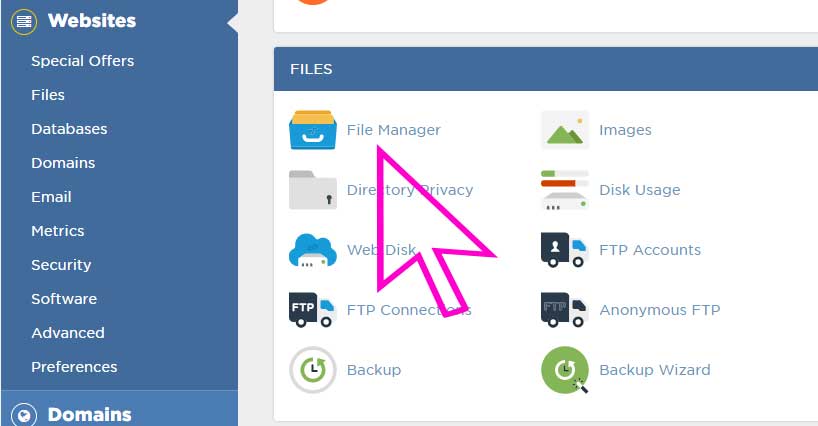
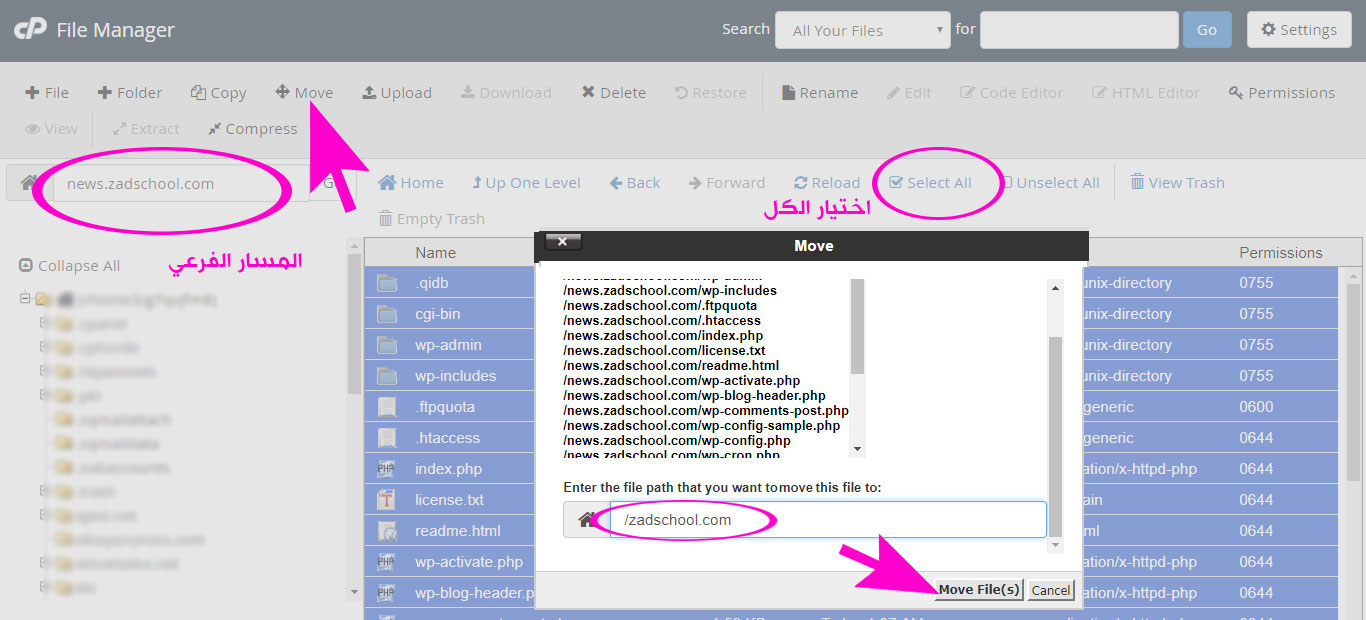

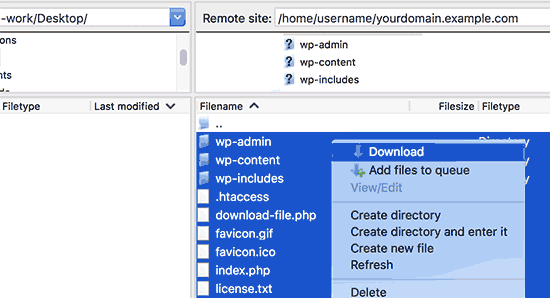
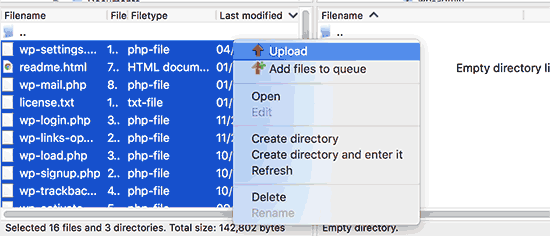
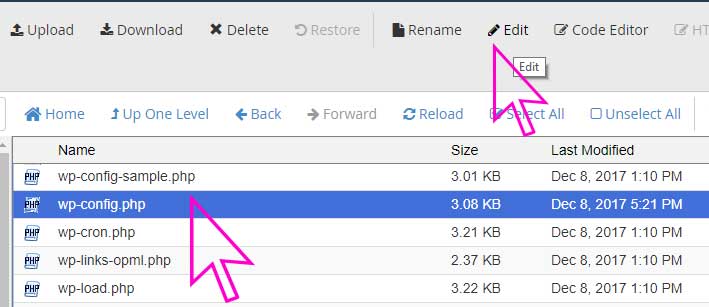

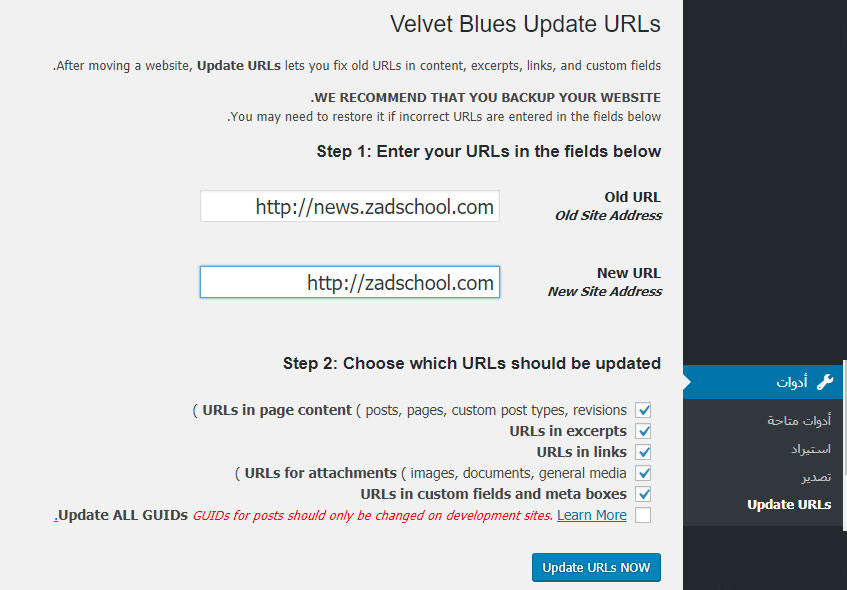
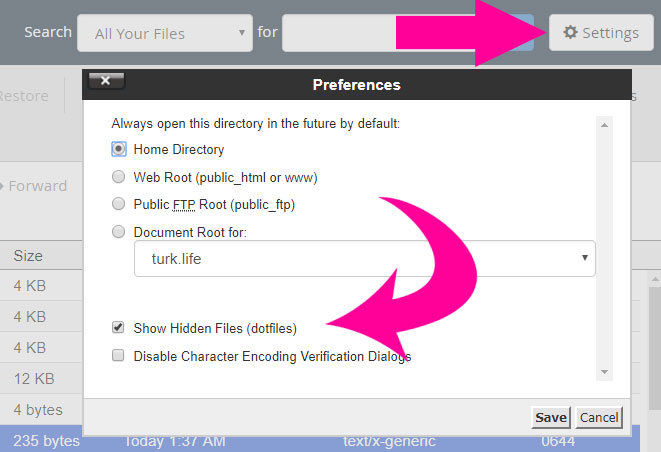


شكرا على الشرح اخي
هل تنفع هذه الطريقة او هي نفس الطريقة حيث ساقوم بتحويل المجلدات والروابط من الدومين الرئيسي الى الدومين الفرعي
أهلا بك
نعم بنفس الطريقة. ضع الدومين الفرعي بدل الرئيسي